IoT Controller via Google Firebase (Bonus program Arduino + Aplikasi Android)
Halo sobat Nanobot. Pada postingan kali ini kita akan membuat alat untuk menyalakan dan mematikan sebuah output dari Nodemcu. Pada percobaan ini kita pakai LED sebagai output yang akan kita atur. Kita atur secara INTERNET OF THINGS (IoT) menggunakan Google Firebase.
Hal pertama yang harus dipersiapkan adalah membuat akun Google Firebase terlebih dahulu. Cara membuatnya kamu dapat lihat di postingan dibawah ini
Membuat akun Firebase Database untuk IoT
Setelah kamu membuat akun Firebase, selanjutnya adalah mempersiapkan alat antara lain :
1. Nodemcu (BELI DISINI)
2. Base plate Nodemcu (BELI DISINI)
3. LED 3mm (3 buah)
4. Resistor 330 ohm (3 buah)
5. Kabel jumper male to female (BELI DISINI)
Setelah semua alat sudah dipersiapkan kita lanjut ke tahap selanjutnya yaitu merangkai rangkaian elektronis
ELEKTRONIS
1. Sambungkan alat sesuai dengan sambungan di bawah ini
2. Periksa apakah semua sambungan sudah tersambung dengan benar
3. Lanjut ke bagian aplikasi Android
PROGRAM ANDROID
Program Android bisa kamu download di Play Store. Klik link di bawah ini untuk download aplikasi
FREE VERSION
PRO VERSION
Jika kamu ingin mencoba terlebih dahulu sistemnya, kamu bisa download FREE VERSION terlebih dahulu tapi hanya bisa menambahkan device sebanyak 5 saja. Sedangkan di PRO VERSION, kamu bisa menambahkan sebanyak mungkin device yang kamu miliki.
Setelah download aplikasi. Kita lanjut untuk mengatur aplikasi
1. Buka aplikasi. Jika diawal ada peringatan seperti di bawah ini artinya aplikasi tidak dapat terhubung dengan Firebase dikarenakan kita belum mengatur Firebase URL dan Firebase Token
2. Buka Setting. Masukkan Firebase URL dan Firebase Token. Untuk memudahkan memasukkan Firebase URL dan Firebase Token kamu bisa membuatnya menjadi QR Code terlebih dahulu di situs www.qr-code-generator.com . Jika sudah mendapatkan QR Code kamu bisa tekan Scan untuk memindai QR Code
3. Klik Save untuk menyimpan data Firebase URL dan Firebase Token. Kembali ke Home.
4. Untuk menambahkan device, klik Add Device
5. Masukkan Device ID, Device Name, Description. Device ID adalah ID untuk alat kita sebagai pengenal masing masing device. DEVICE ID TERSIMPAN DI FIREBASE SEHINGGA TIDAK DAPAT DIUBAH SETELAH DISIMPAN
6. Klik Save
7. Tambahkan device sesuai dengan yang diinginkan (Pada tutorial kali ini kita masukkan 3 saja)
8. Untuk mengetahui info device, klik bagian Info
9. Untuk mengubah nama dan deskripsi klik Edit
10. Pengaturan aplikasi sudah selesai, kita lanjut ke program nodemcu
PROGRAM NODEMCU
1. Download program terlebih dahulu DOWNLOAD
2. Buka program menggunakan Arduino IDE
3. Perhatikan pada bagian ini, kita harus mengubah Firebase URL, Firebase Auth, SSID WiFi dan Password WiFi sesuai dengan pengaturan kita
4. Perhatikan pada bagian ini, ubah namanya sesuai dengan device ID yang tadi kita masukkan sebelumnya di aplikasi
5. Sambungkan Nodemcu lalu Upload program. Pastikan board dan port sudah sesuai dengan yang terhubung
SELESAI. ALAT DAN APLIKASI SIAP DIGUNAKAN
Mudah bukan? Nantikan tutorial selanjutnya dari Nanobot Workshop
Follow juga Instagram Nanobot Workshop @nanobot.workshop




















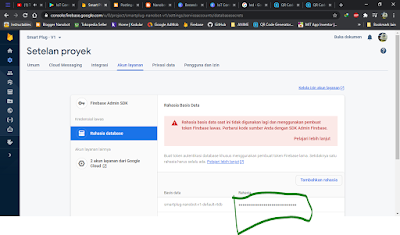







Komentar
Posting Komentar